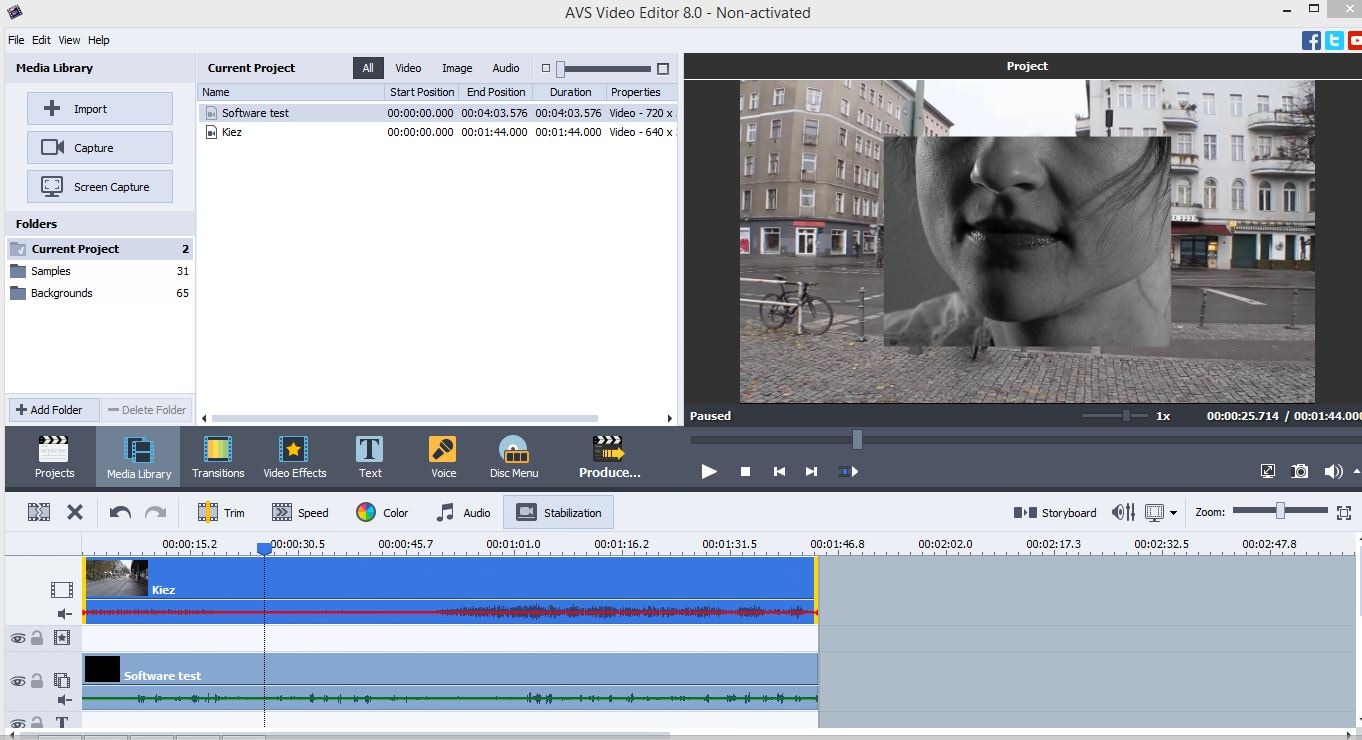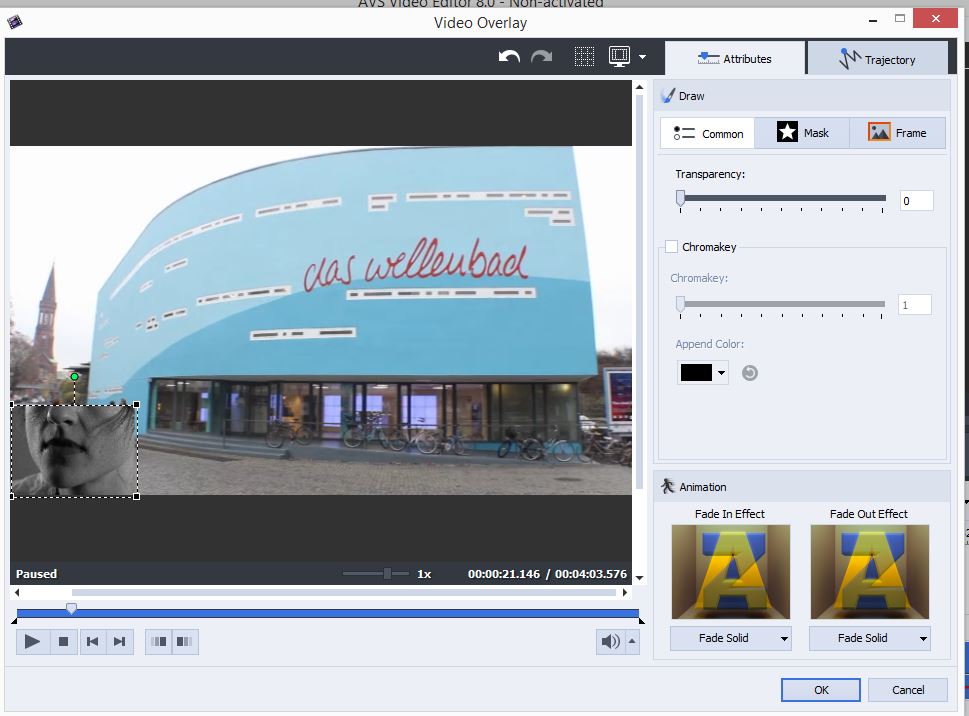- Статьи о монтаже
- • 8 лучших приложений для редактирования видео
- • 10 Лучших приложений для замены лиц
- • 5 лучших онлайн инструментов для улучшения видео
- • 9 лучших программ для извлечения аудио из видео
- • Лучшие онлайн-инструменты для изменения голоса
- • 10 лучших программ для записи звука
- • Самые полезные трюки для редактирования YouTube видео
- • 10 лучших приложений для создания Instagram Reels
- • Топ 10 Программ для обрезки длинных видео
- Лучший видеоредактор для всех
Как сделать PIP видео с помощью AVS видеоредактора
В этой статье мы покажем вам, как добавить наложенное видео к фоновому видео в этом программном обеспечении для редактирования видео.
Время обновления: 11 Jul 2024 г.
Существует множество различных способов создания визуально привлекательных видео, и добавление наложенного изображения поверх фонового видео, безусловно, является одним из них. Эффект "картинка в картинке" можно использовать для повествования двух разных историй, предоставления важной информации зрителю видео или защиты ваших видео от нарушений авторских прав.
AVS Video Editor позволяет своим владельцам создавать PIP-видео, и в этой статье мы покажем вам, как добавить наложенное видео к фоновому видео в этом программном обеспечении для редактирования видео.
Создание видео Picture-in-Picture в видеоредакторе AVS
1. Добавление видеоклипов на временную шкалу
При создании PIP-видео крайне важно разместить видеоклипы на правильных дорожках. Видеоклип, который вы хотите использовать в качестве фона, должен быть помещен на видеодорожку, а наложенный видеоклип-на Пип-дорожку редактора. Если вы сомневаетесь, какой трек является таковым, просто наведите на него курсор мыши, прежде чем добавлять в него файлы, потому что это действие позволит вам увидеть, для чего предназначен трек.
2. Настройка параметров PIP
После того как вы разместили наложенное видео на дорожку PIP на временной шкале редактора, щелкните правой кнопкой мыши на видеоклипе и выберите опцию "редактировать наложение" в появившемся на экране меню. Дождитесь появления окна "наложение видео", а затем приступайте к настройке размера и положения наложенного видеоклипа, перетаскивая его в нужное место и масштабируя его размер, перетаскивая один из его углов.
Если вы хотите применить визуальные эффекты к наложенному видео, нажмите на вкладки "Маска" или "рамка" и выберите один из многих доступных эффектов. Добавление анимации к вашему видео PIP также является простой задачей в AVS Video Editor, так как окно "наложение видео" содержит раздел анимации, в котором вы можете добавить эффекты "Fade In" и "Fade Out", а также многие другие эффекты движения, которые могут помочь вам сделать визуально ошеломляющее видео PIP.
После того как вы настроили все настройки, вам нужно нажать кнопку "ОК", чтобы сохранить эти изменения и продолжить процесс редактирования.
Более простой способ создания PIP видео
Несмотря на то, что AVS Video Editor предназначен для новичков в мире редактирования видео, создание PIP-видео с помощью этого программного обеспечения для редактирования видео не является задачей для неопытного видеоредактора. С другой стороны, создание PIP-видео с помощью программного обеспечения для редактирования видео Wondershare Filmora это простой, простой и увлекательный процесс, который занимает очень мало времени.
Чтобы создать PIP-видео, пользователям просто нужно поместить фоновое видео на видеодорожку редактора, а наложенное видео должно быть расположено на Pip-дорожке. В отличие от видеоредактора AVS, который предлагает только один pip-трек, пользователи Filmora могут использовать в своих проектах до десяти различных pip-треков. Регулировка размера и положения вышележащего видеоклипа очень проста в программном обеспечении для редактирования видео Wondershare, и пользователи могут выбирать из большого количества различных масок и видеоэффектов, которые очень легко применяются к видео.

Простой в использовании и мощный видеоредактор для всех создателей видео. Создавать творческие видео так просто! Подробнее >>
Скачать Бесплатно Скачать Бесплатно